局域网中怎么设置wifi
发布时间:2016-12-06 14:03
相关话题
计算机技术已经发展数十年,网络技术应用到日常办公中也有一段时间了,随着办公局域网的逐步普及,更多企业将无线技术应用到局域网体系中,那么你知道局域网中怎么设置wifi吗?下面是小编整理的一些关于局域网中设置wifi的相关资料,供你参考。
局域网中设置wifi的方法
第一步打开控制面板在开始菜单栏里面就有然后就会出现如下窗口,找到窗口里的“网络和Internet”双击打开它。

打开后大家就会看到网络和共享中心红框标记所示双击打开。

找到设置新的连接和网络单击打开

打开后就会弹出一个窗口右侧滑动块向下移动找到最后一个选项“设置无线临时(计算机到计算机)网络”单击然后点下一步。
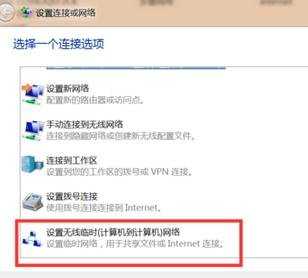
打开后会弹出这个窗口这个窗口就是设置无线网络的窗口界面在这个界面你可以设置用户名密码等注意,在第二栏里面可以选择有密码和无密码,设置完信息后点击下一步就可以了,这个窗口显示设置完成


想查看自己设置的无线网络是否成功,你可以在桌面右下角点击红色标头所显示的就可以了然后就能看到你设置的无线网络。

那么如何删除这些网络呢?在网络和共享中心的左侧找到“管理无线网络”双击打开就会看到你设置所有的无线网络你想删除那个就在那个网络上右键找到删除网络就能删除了,设置好的无线网络就可用于电脑和电脑之间互传文件和建立局域网打联机游戏,开随身WiFi等等(如何让别人搜索不到自己家的WiFi小编有方法请关注小编小编有相关的经验)如果小编的这篇经验帮到了大家请关注小编“A_liodd”经验不断精彩不断。
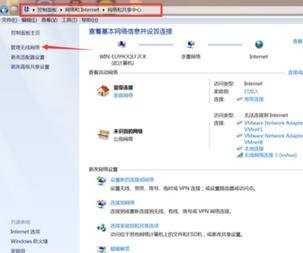

局域网中设置wifi的相关文章:
1.如何设置无线局域网
2.局域网中怎么设置wifi密码
3.wifi怎么样设置局域网
4.wifi怎么创建局域网游戏

局域网中怎么设置wifi的评论条评论